Apple Watch — подключение и настройка смарт часов
Планируете купить Apple Watch? Значит сейчас лучший момент, чтобы узнать, как легко подключить девайс к iPhone и настроить корректную работу. Чтобы в принципе начать пользоваться гаджетом, нужно создать пару со смартфоном, обновить программное обеспечение и подкорректировать настройки под себя. Дальше обо всех нюансах в подробностях.
Подключаем смарт-часы Apple Watch к iPhoneПроцесс сопряжения проходит по такому алгоритму:
- Поставьте часы на зарядку и дождитесь пока наберется хотя бы 60%. Во время синхронизации заряд активно расходуется. Если аксессуар не будет заряжен, есть вероятность того, что гаджет выключится, а вы так и не успеете завершить подключение. Полностью разряженное устройство зарядится до 60% где-то за час.
- Включите Apple Watch посредством длительного зажатия клавиши питания (находится сбоку) и выберите язык интерфейса. После этого аксессуар самостоятельно перейдет в режим сопряжения со смартфоном.

- Откройте утилиту Watch на смартфоне и кликните по кнопке «Создать пару». На экране часов в это время появится заставка в виде галактики. После клика по кнопке нужно навести камеру iPhone на эту заставку. Устройства таким образом «знакомятся», а сам процесс сравним со сканированием QR-кода.
Завершить сопряжение без проблем помогут подсказки, всплывающие на экране. Настройте смарт-часы Apple Watch под свои потребности. Если это ваш первый умный наручный аксессуар, необходимо в настройках выбрать вариант «Настроить как новые». Если вы уже пользовались гаджетом и перешли на более новую версию, выберите вариант «Восстановление данных из резервной копии». Во втором случае система настроит работу аксессуара по памяти. А вот в первом понадобится продолжить работу с гаджетом самостоятельно по такому алгоритму:
- Выберите на какой руке будет носиться аксессуар.
- Задайте пароль для Apple ID. После этого можно будет пользоваться функциями Handoff и Digital Touch.

- Включите опцию «Найти iPhone» (система сама предложит это сделать).
- Проверьте настройки смартфона в категориях «Диагностика и использование», «Голосовой помощник Siri», «Службы геолокации». Так как часы Эпл работают в паре с iPhone, эти настройки изменяются на аксессуаре через смартфон.
- Создайте уникальный код для разблокировки часов в утилите Watch на смартфоне.
- Разрешите или запретите одновременную разблокировку смартфона и часов. Если активировать опцию, часы Apple всегда будут активироваться после разблокировки iPhone.
- Проведите синхронизацию программ. Чтобы все связанные программы появились в интерфейсе аксессуара, нужно выбрать опцию «Установить все» в утилите на смартфоне.
Длительность синхронизации зависит от количества обрабатываемых данных. Важно, чтобы во время установки программ устройства находились рядом. Процесс можно отложить по нажатию кнопки «Позже». В этом случае iPhone установит связь только с самыми важными приложениями: контактами, сообщениями и почтой.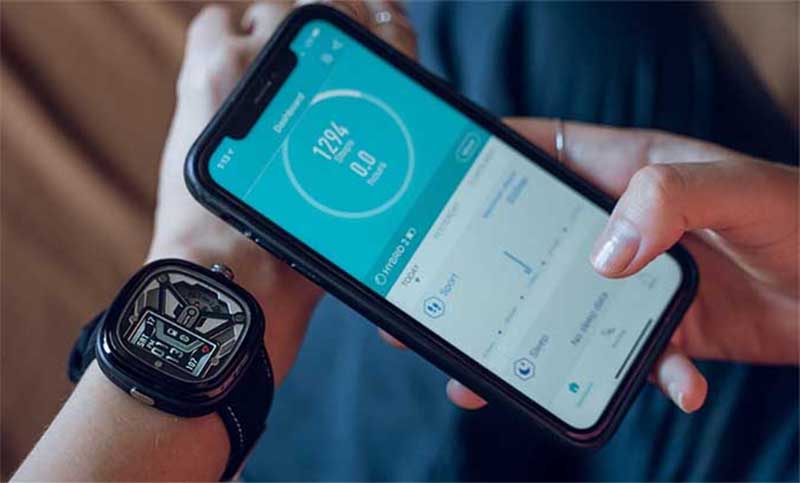 На этом сопряжение заканчивается. Следующий этап – корректировка Smart Watch Apple.
На этом сопряжение заканчивается. Следующий этап – корректировка Smart Watch Apple.
Изменения могут затрагивать почти все настройки. Умные часы американского бренда позволяют максимально кастомизировать настройки под собственные потребности. Проще всего работать с помощью приложения Watch на смартфоне. Утилита открывает больше возможностей, чем меню «Настройки» самого гаджета. К тому же большим экраном iPhone пользоваться удобнее, чем дисплеем часов.
Обновление программного обеспечения Watch OSСразу после создания пары стоит уточнить, есть ли обновленная прошивка для часов Эпл Вотч. Чтобы сделать это, понадобится 4 простых действия:
- Откройте утилиту Watch.
- Зайдите в пункт меню «Мои часы».
- Кликните по подпункту «Основные».
- Откройте вкладку «Обновление ПО».
Если есть свежая неустановленная версия программного обеспечения, iPhone отобразит информацию на открывшейся вкладке. Чтобы обновить прошивку нужно просто следовать инструкциям на экране, всю работу смартфон выполнит сам. Учитывайте, что установить новую версию ПО не получится, если аксессуар заряжен меньше, чем на 50%.
Чтобы обновить прошивку нужно просто следовать инструкциям на экране, всю работу смартфон выполнит сам. Учитывайте, что установить новую версию ПО не получится, если аксессуар заряжен меньше, чем на 50%.
Тем, кто в процессе сопряжения аксессуара с iPhone не указал автоматическую установку совместимых приложений, понадобится устанавливать софт вручную. Совместимые программы можно поделить на две группы – разработанные компанией Apple и другими корпорациями. Чтобы часы Apple Watch получили все необходимые приложения, следуйте инструкции:
- Откройте Watch на смартфоне.
- Запустите вкладку «Мои часы».
- Просмотрите страницу, выберите любое интересующее приложение из представленного списка и кликните по нему.
- Переведите ползунок «Показывать на Apple Watch» в активное состояние.
Программа отобразится в интерфейсе аксессуара через 5-7 секунд.
Автоматическая загрузка необходимого софтаСо временем на iPhone однозначно будут появляться новые приложения, часть из них окажется совместимой с умными часами. Чтобы не «подгружать» каждый раз новые приложения в интерфейс гаджета, можно задать автоматическую установку нового софта. Делается это по знакомому алгоритму:
Чтобы не «подгружать» каждый раз новые приложения в интерфейс гаджета, можно задать автоматическую установку нового софта. Делается это по знакомому алгоритму:
- Открываем утилиту Watch.
- Переходим на вкладку «Мои часы».
- Кликаем по пункту настроек «Основные».
- Выбираем категорию «Установка программ».
- Переводим ползунок «Автоматическая установка программ» в активное положение.
Теперь устройства буду обновляться одновременно.
Сортируем приложения в удобном порядкеПо нажатию на колесико Digital Crown умные часы Apple показывают все доступные приложения. При этом по центру располагается круглый значок часов, а вокруг нее отображаются иконки приложений. Часто используемые приложения есть смысл разместить рядом со значком часов, чтобы долго их не искать. Для этого понадобится:
- Открыть приложение Watch на iPhone.
- Кликнуть по вкладке «Мои часы».
- Выбрать подпункт «Внешний вид».
- Расположить значки приложений в удобном порядке.

Установленные программы будут присылать уведомления. Чтобы с ними было удобно работать, нужно также провести небольшую настройку. По умолчанию смарт-часы Apple Watch выдают все уведомления, которые приходят на iPhone. Смысл в этом есть не всегда, рациональнее оставить показ уведомлений только из самых важных приложений. Для этого нужно опять же перейти в утилиту Watch, открыть меню «Мои часы» – «Уведомления». Далее пролистываем страницу до конца и с помощью ползунка отключаем приложения, от которых вы не хотите получать оповещения.
Выбираем информацию, которая будет отображаться на дисплееКогда пользователь поднимает руку, часы Apple автоматически включаются и подсвечивают дисплей. По умолчанию на экране появляется циферблат. Вместо циферблата аксессуар может открывать последнюю задействованную программу. Чтобы отображалось последнее приложение нужно опять же запустить вкладку «Мои часы» в утилите Watch, перейти в меню «Основное» – «Активировать экран» и установить галочку рядом с надписью «Продолжать последнее действие».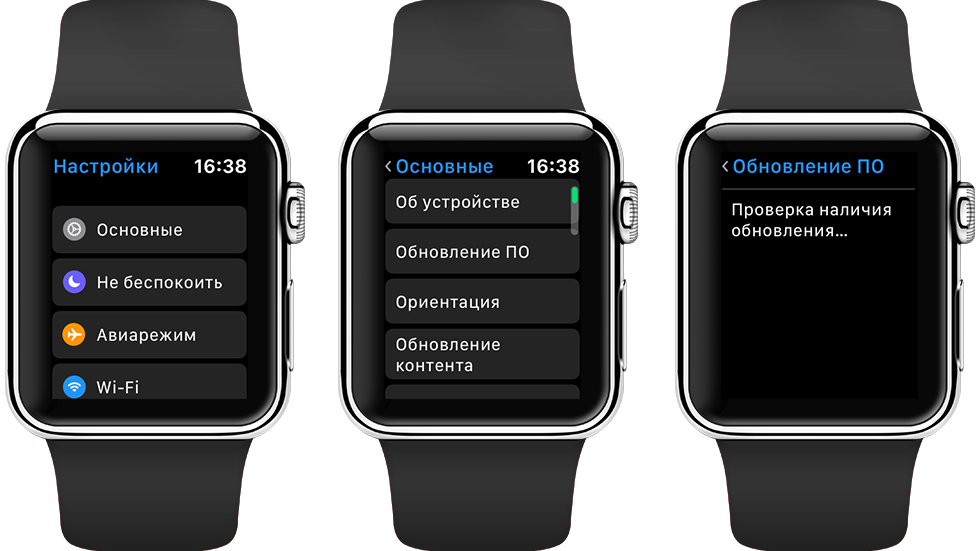 Если же вам удобно видеть циферблат, вернуться к последнему открытому приложению можно по двойному нажатию на колесико Digital Crown.
Если же вам удобно видеть циферблат, вернуться к последнему открытому приложению можно по двойному нажатию на колесико Digital Crown.
Часы Apple Watch позволяют в любой момент изменить циферблат. Так пользователь получает возможность выбирать вариант под образ или настроение. Чтобы заменить циферблат, просто зажмите экран аксессуара до вибрации. Сразу после этого откроется вкладка, на которой будут представлены доступные варианты. Необходимо кликнуть по понравившемуся и нажать кнопку «Настроить». Для сохранения изменений зажмите колесико Digital Crown и кликните по циферблату.
Кстати, в качестве циферблата можно использовать любую фотографию или скачанную картинку, которая есть в памяти гаджета. Для этого надо с усилием нажать по интересующей фотографии и выбрать пункт «Создать циферблат» в появившемся меню.
Сопряжение смарт-часов TAG Heuer с iPhone и Android
Подключение часов к смартфону – важный шаг. Он позволит наладить обмен данными между часами TAG Heuer Connected и вашим смартфоном и откроет доступ ко всем функциям Connected, таким как уведомления, органайзер, управление сообщениями и вызовами, контроль за тренировками и мониторинг показателей здоровья.
ШАГ 1
Нажмите и удерживайте заводную головку для включения часов TAG Heuer. Подождите немного, когда часы будут готовы, коснитесь экрана, чтобы начать.
ШАГ 2
Проведите пальцем вверх по циферблату для переключения языка, коснитесь выбранного языка для его установки.
Если Вы выбрали неправильный язык, проведите вправо по циферблату для возвращения на шаг назад.
Политика конфиденциальности часов TAG Heuer Connected информирует Вас об обработке данных, собранных в ходе использования Ваших смарт-часов.
Для подтверждения, нажмите на галочку внизу экрана после прочтения.
Ознакомьтесь с нашей Политикой конфиденциальности
ШАГ 4
Откройте приложение TAG Heuer Connected на своем смартфоне.
Если у вас смартфон на базе Android, появится всплывающее окно с информацией о соединении. Нажмите на него, чтобы запустить подключение.
Если всплывающее окно на смартфоне Android не появилось или если у вас iPhone, в приложении перейдите в настройки и нажмите «Подключить новые часы» (Pair a new watch)
ШАГ 5
Разверните весь текст и ознакомьтесь с Правилами предоставления услуг Google. По завершении нажмите кнопку «Принимаю».
ШАГ 6
При подключении образуется соединение между часами и смартфоном. Для этого должна быть активирована функция Bluetooth. Если она еще не активирована, приложение TAG Heuer Connected поможет вам это сделать.
ШАГ 7
Нажмите на название ваших часов в перечне соединений (в перечне может оказаться несколько устройств, будьте внимательны и нажмите на нужное название часов).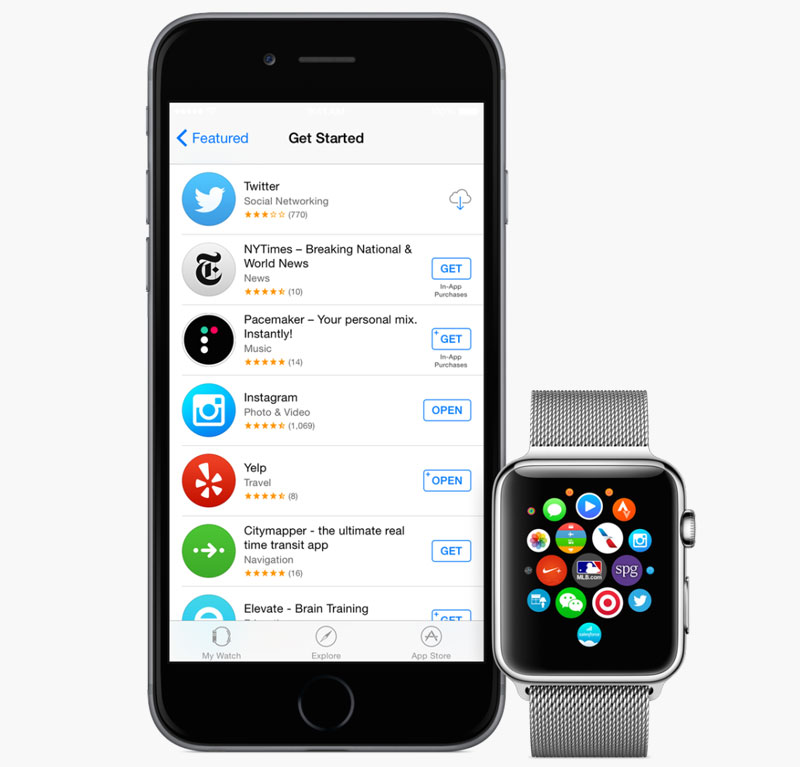
ШАГ 8
Через некоторое время в телефоне и на часах отобразится шестизначный код. Убедитесь, что оба кода совпадают, и подтвердите подключение.
ШАГ 9
Начнется процесс соединения. Подождите еще несколько секунд, пока TAG Heuer Connected соберет информацию о ваших часах.
Для доступа ко всем функциям приложения TAG Heuer Connected вам нужно синхронизировать с часами хотя бы один из ваших аккаунтов Google. Это позволит управлять уведомлениями, обновлениями и не только. Введите данные для входа в ваш аккаунт Google и подтвердите.
Переведите переключатель вправо. Нажмите «Далее» (Next) и подождите несколько секунд. Для продолжения и подтверждения своей личности нажмите «Копировать» (Copy). Когда синхронизация завершится, на циферблате появится надпись «Копирование аккаунта завершено» (Accounts copied).
ШАГ 10
Wi-Fi будет использоваться для настройки автоматических обновлений. iOS также использует Wi-Fi для доступа к ресурсу Google Play Store. Нажмите «Подключить» (Connect), чтобы активировать на часах функцию Wi-Fi.
ШАГ 11
Для управления вызовами и сообщениями на часах нужно разрешить часам доступ к уведомлениям, контактам и функции геолокации на смартфоне. Вы можете в любой момент внести изменения в разрешения в приложении TAG Heuer Connected.
ШАГ 12
После установки соединения обновления начнут автоматически загружаться на ваши часы TAG Heuer Connected. Для установки последних обновлений рекомендуется поставить часы на зарядку.
Если на момент запуска обновления заряд батареи окажется слишком низким, оно может быть приостановлено. Для перезапуска поставьте часы на зарядку и проведите пальцем по экрану вверх, чтобы открыть уведомления. Нажмите на соответствующее уведомление, и ваши часы возобновят процесс. Чтобы загрузить последние обновления для часов TAG Heuer Connected, активируйте функцию Wi-Fi и оставьте часы на зарядном устройстве на ночь.
ШАГ 13
После того как будет выполнено соединение часов с вашим смартфоном, отобразится инструкция по эксплуатации. Советуем вам с ней ознакомиться. После этого вы сможете начать пользоваться своими часами TAG Heuer Connected.
Как подключить часы Android Wear к iPhone
Apple Watch — смарт-часы №1 в мире, и мы время от времени замечаем их в дикой природе. Но, скажем прямо, квадратный циферблат нравится не всем. Кроме того, время автономной работы и цена многие могут считать недостатком.
Возможно, все это подтолкнуло вас к поиску достойных альтернатив Apple Watch, таких как Samsung, Fitbit, Fossil и Amazefit. И если у вас есть, мы могли бы помочь подключить эти умные часы Wear OS (ранее Android Wear) к вашему iPhone. Приобретение умных часов по вашему выбору не имеет большого значения; задача состоит в том, чтобы заставить его работать и синхронизироваться с вашим iPhone.
Но не беспокойтесь; Вот пошаговое руководство, которое поможет вам подключить часы Android Wear к iPhone.
- Как подключить часы Samsung Galaxy к iPhone
- Как подключить Fitbit к iPhone
- Настройка и использование смарт-часов Fossil с iPhone
- Как подключить смарт-часы Amazfit к iPhone
Как подключить часы Samsung Galaxy к iPhone
Совместимость :
- Samsung Galaxy Watch 3
- Часы Galaxy
- Часы Galaxy Active
- Часы Galaxy Active2
- Gear S2, Gear S3, Gear Sport
- Gear Live, Gear Fit 2, Gear Fit2 Pro
- Galaxy Wear
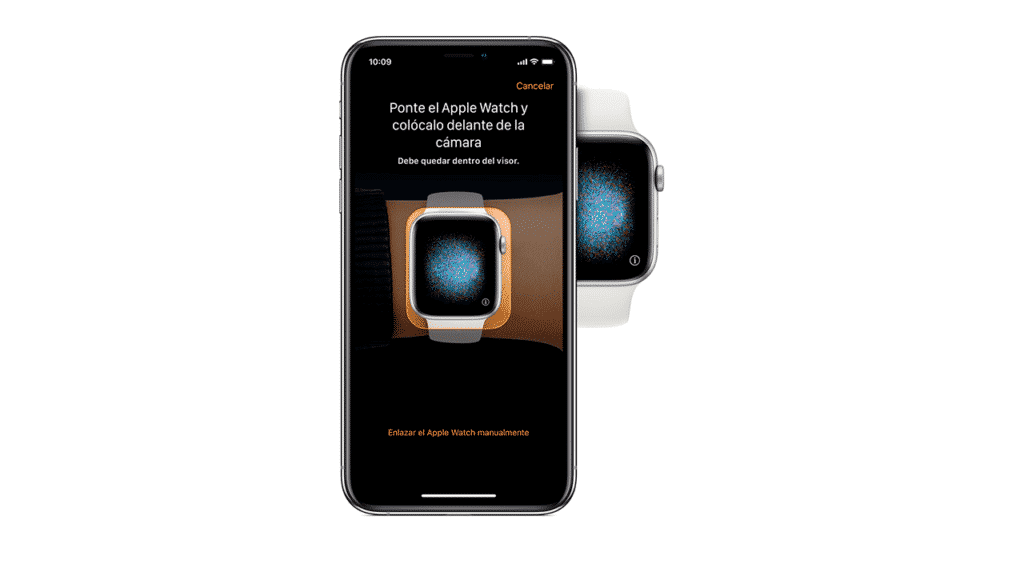
Если ваш Galaxy Watch не отображается на вашем телефоне, проверьте, включен ли Bluetooth на Galaxy Watch и не подключен ли он к каким-либо другим телефонам.
Следуйте инструкциям руководства на Galaxy Watch или Пропустите .
Изображение предоставлено: Lifewire
Как связать Fitbit с вашим iPhone
Совместимость : все смарт-часы FitBit совместимы с iOS 14 и выше
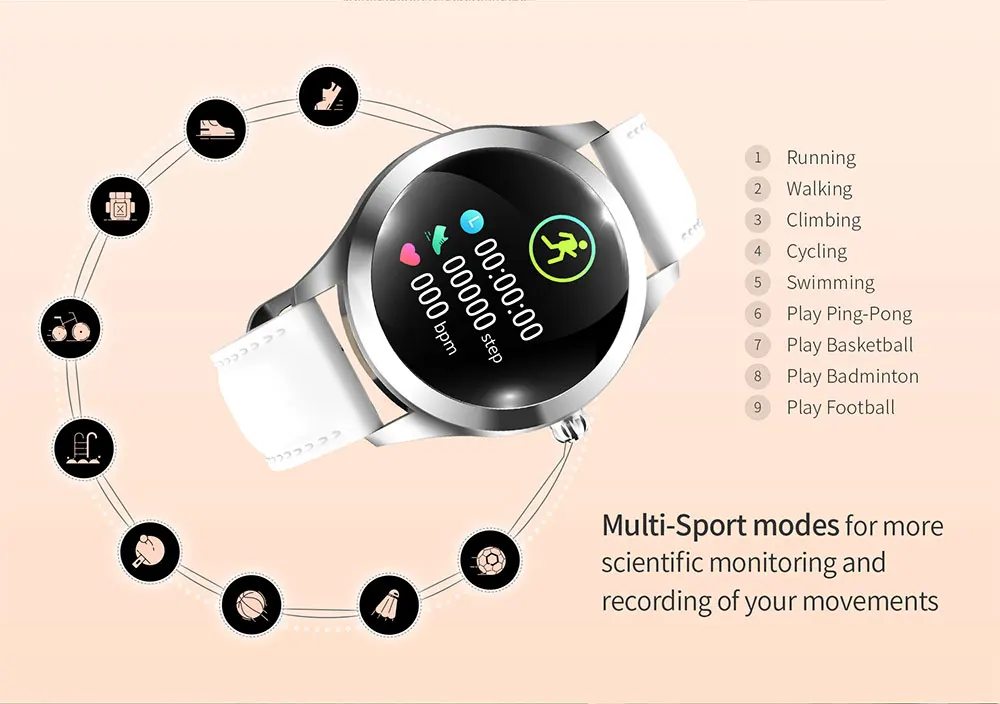
(Создайте, если у вас его нет)
Примечание. Возможно, вам придется подписаться на премиум-подписку Fitbit, чтобы продолжать использовать приложение.
Изображение предоставлено iMore.0009 Fossil Hybrid HR Если у вас гибридные умные часы Fossil, вам понадобится приложение Fossil для умных часов из магазина приложений и следуйте этим инструкциям. Совместимость : Примечание : Если указанные шаги не работают, перезагрузите умные часы один раз или перезагрузите умные часы и повторите указанные шаги. Подведение итогов Вот так можно подключить большинство умных часов. Как упоминалось выше, я попытался охватить большинство популярных умных часов. Но если у вас есть часы, которых нет в списке, и вам нужна помощь в их подключении к вашему iPhone, не стесняйтесь присылать нам задание в разделе комментариев. Вам также могут понравиться: Автор В моем профиле указано, что я автор контента, а в моем Зодиаке указано, что я Телец. Но правда в том, что я технофил, который нырнул в дно технологического моря, обнаружив полезные инструкции и несколько великолепных обоев. Пока вы читаете это, я, вероятно, пишу о технологиях. Иди и это проверь. Применимые продукты: HUAWEI WATCH 2 Classic, PORSCHE DESIGN Смарт-часы HUAWEI, HUAWEI WATCH 2, HUAWEI WATCH, PORSCHE DESIGN | Умные часы HUAWEI Применимые продукты: Чтобы подключить часы к iPhone, загрузите приложение Wear OS by Google APP (ранее Android WearApp) из магазина приложений iPhone и следуйте инструкциям на экране. Нажмите и удерживайте кнопку питания, чтобы включить часы, и следуйте инструкциям на экране, чтобы выбрать язык. После завершения сопряжения следуйте инструкциям на экране, чтобы войти в свою учетную запись Google. После входа в систему следуйте инструкциям на экране, чтобы настроить параметры учетной записи.
Как подключить умные часы Amazfit к iPhone

iGeeksBlog имеет дочерние и спонсируемые партнерские отношения.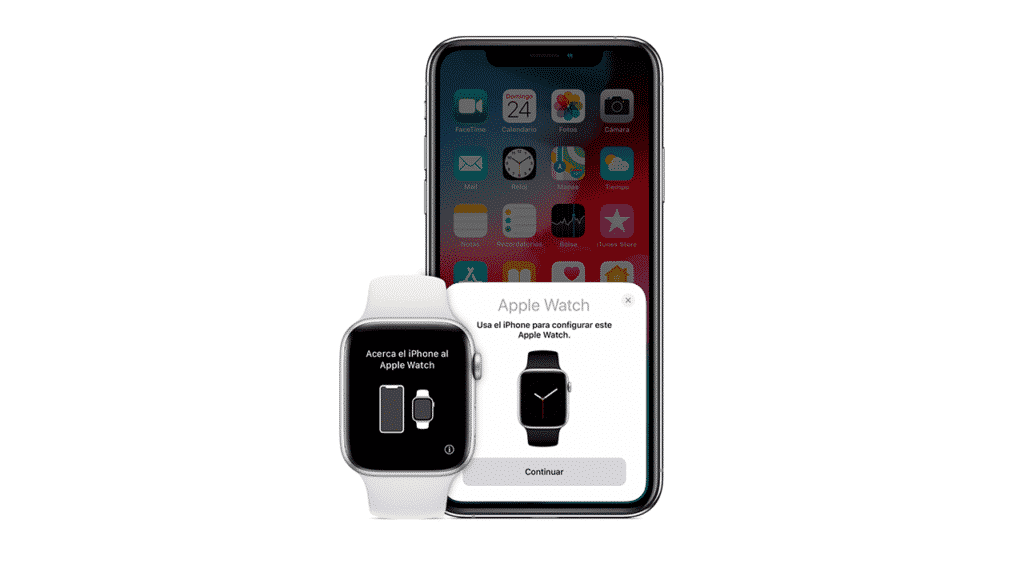 Мы можем получать комиссионные за покупки, сделанные по нашим ссылкам. Однако это не влияет на рекомендации наших авторов. Вы можете прочитать больше о нашем обзоре и редакционном процессе здесь.
Мы можем получать комиссионные за покупки, сделанные по нашим ссылкам. Однако это не влияет на рекомендации наших авторов. Вы можете прочитать больше о нашем обзоре и редакционном процессе здесь. Как подключить часы к iPhone?


Перед сопряжением
Сопряжение с часами
 На экране Подтвердить код для подключения убедитесь, что ключ сопряжения совпадает с ключом, отображаемым на ваших часах, а затем нажмите ПОДТВЕРДИТЬ , чтобы начать сопряжение. После успешного сопряжения телефона с часами на экране телефона и часов отобразится сообщение Paired .
На экране Подтвердить код для подключения убедитесь, что ключ сопряжения совпадает с ключом, отображаемым на ваших часах, а затем нажмите ПОДТВЕРДИТЬ , чтобы начать сопряжение. После успешного сопряжения телефона с часами на экране телефона и часов отобразится сообщение Paired .



Ваш комментарий будет первым